PartDesign Groove/fr: Difference between revisions
(Created page with "{| | left | ===Axe===") |
No edit summary |
||
| (109 intermediate revisions by 6 users not shown) | |||
| Line 1: | Line 1: | ||
<languages/> |
|||
{{GuiCommand/fr|Name=PartDesign_Groove|Name/fr= Enlèvement de matière par révolution|Workbenches=[[PartDesign Workbench/fr|PartDesign]], Complet|MenuLocation=PartDesign → Enlèvement de matière par révolution}} |
|||
{{Docnav/fr |
|||
|[[PartDesign_Hole/fr|Perçage]] |
|||
|[[PartDesign_SubtractiveLoft/fr|Lissage soustractif]] |
|||
|[[PartDesign_Workbench/fr|Atelier PartDesign]] |
|||
|IconL=PartDesign_Hole.svg |
|||
|IconR=PartDesign_SubtractiveLoft.svg |
|||
|IconC=Workbench_PartDesign.svg |
|||
}} |
|||
{{GuiCommand/fr |
|||
|Name=PartDesign_Groove |
|||
|Name/fr=PartDesign Rainure |
|||
|MenuLocation=PartDesign → Créer une fonction soustractive → Rainure |
|||
|Workbenches=[[PartDesign_Workbench/fr|PartDesign]] |
|||
|SeeAlso=[[PartDesign_Revolution/fr|PartDesign Révolution]] |
|||
}} |
|||
==Description== |
==Description== |
||
L'outil ''' |
L'outil '''Rainure''' fait pivoter une esquisse ou un profil sélectionné autour d'un axe donné en découpant la matière du support. |
||
[[File:PartDesign Groove example.svg|none]] |
[[File:PartDesign Groove example.svg|none]] |
||
{{Caption|Ci-dessus : l'esquisse (A) tourne autour de l'axe (B).<br>La rainure résultante sur le solide (C) est illustrée à droite.}} |
|||
<span id="Usage"></span> |
|||
==Utilisation== |
==Utilisation== |
||
# Sélectionnez une seule esquisse ou une ou plusieurs faces du corps. |
|||
# Sélectionner l'esquisse à révolutionner. |
|||
# Appuyez sur le bouton {{Button|[[Image:PartDesign_Groove.svg|16px]] [[PartDesign_Groove/fr|Rainure]]}}. |
|||
#: <span style="font-size:x-small;color:green;">v0.17 et ultérieures</span> Une face du solide peut également être utilisée. |
|||
# Définissez les paramètres de la rainure, voir [[#Options|Options]] ci-dessous. |
|||
#: <span style="font-size:x-small;color:blue;">v0.16 et antérieures</span> L'esquisse doit être appliquée sur une face planaire d'un solide existant ou d'une fonction PartDesign, sinon un message d'erreur apparaîtra. |
|||
# Appuyez sur le bouton {{Button|OK}}. |
|||
# Appuyer sur le bouton {{KEY|[[Image:PartDesign Groove.png|24px]] '''Enlèvement de matière par révolution'''}}. |
|||
# Définir les paramètres de la révolution (voir la section suivante). |
|||
# Appuyer sur le bouton {{KEY|OK}}. |
|||
==Options== |
==Options== |
||
Lors de la création |
Lors de la création d'une rainure, ou après avoir double-cliqué sur une rainure existante dans la [[Tree_view/fr|vue en arborescence]], le panneau de tâches '''Paramètres de la rainure''' s'affiche. Il propose les paramètres suivants : <!--La version 1.0 dev indique à tort "Revolution parameters"--> |
||
[[Image:partdesign_groove_parameters.png|frame|left]] |
|||
{| |
|||
| [[Image:partdesign_groove_parameters.png|left]] |
|||
===Type=== |
|||
| |
|||
{{Version/fr|1.0}} |
|||
Type offre cinq façons différentes de spécifier l'angle de la rainure : |
|||
====Dimension==== |
|||
Entrez une valeur numérique pour l''''angle''' de la rainure. Avec l'option '''Symétrique au plan''', la rainure s'étendra à la moitié de l'angle donné de chaque côté de l'esquisse ou de la face. |
|||
<span id="Through_all"></span> |
|||
====À travers tout==== |
|||
La rainure sera prolongée jusqu'à la dernière face du support qu'elle rencontrera dans sa direction. Avec l'option '''Symétrique au plan''', la rainure traversera tout le matériau dans les deux directions. |
|||
<span id="To_first"></span> |
|||
====La plus proche==== |
|||
La rainure sera prolongée jusqu'à la première face du support qu'elle rencontrera dans sa direction. |
|||
<span id="Up_to_face"></span> |
|||
====Jusqu'à une face==== |
|||
La rainure sera prolongée jusqu'à une face. Appuyez sur le bouton {{Button|Face}} et sélectionnez une face ou un [[PartDesign_Plane/fr|plan de référence]] du corps. |
|||
<span id="Two_dimensions"></span> |
|||
====Deux dimensions==== |
|||
Cela permet d'entrer un deuxième angle dans lequel la rainure doit s'étendre dans la direction opposée. Les directions peuvent être inversées en cochant l'option '''Inversé'''. |
|||
<span id="Axis"></span> |
|||
===Axe=== |
===Axe=== |
||
Spécifie l'axe de la rainure : |
|||
This option specifies the axis about which the sketch is to be revolved. |
|||
* ''' |
* '''Axe vertical de l'esquisse''' : sélectionne l'axe vertical de l'esquisse. |
||
* ''' |
* '''Axe d'esquisse horizontal''' : sélectionne l'axe horizontal de l'esquisse. |
||
* '''Ligne de construction''' : sélectionne une ligne de construction de l'esquisse utilisée par la rainure. La liste déroulante contient une entrée pour chaque ligne de construction. La première ligne de construction sera étiquetée ''Ligne de construction 1''. |
|||
* '''Sketch axis''': <span style="font-size:x-small;color:blue;">v0.16 and below</span> selects a construction line contained in the sketch used by the Groove. The first construction line created in the sketch will be labelled ''Sketch axis 0''. The drop down list will contain one custom sketch axis for each construction line. |
|||
* '''Axe (X/Y/Z) de base''' : sélectionne l'axe X, Y ou Z de l'origine du corps. |
|||
* '''Construction line''': <span style="font-size:x-small;color:green;">v0.17 and above</span> selects a construction line contained in the sketch used by the Groove. The drop down list will contain an entry for each construction line. The first construction line created in the sketch will be labelled ''Construction line 1''. |
|||
* '''Sélectionner une référence...''' : permet de sélectionner une ligne droite ou une [[PartDesign_Line/fr|ligne de référence]] du corps. |
|||
* '''Base (X/Y/Z) axis''': <span style="font-size:x-small;color:green;">v0.17 and above</span> selects the X, Y or Z axis of the Body's Origin; |
|||
* '''Select reference...''': <span style="font-size:x-small;color:green;">v0.17 and above</span> allows selection in the 3D view of an edge on the Body, or a [[PartDesign Line|datum line]]. |
|||
Remarquez que lors d'un changement d'axe, l'option '''Inversé''' peut être (dé)cochée automatiquement. |
|||
===Angle === |
===Angle === |
||
Définit l'angle de la rainure. Cette option n'est disponible que si '''Type''' est sur '''Dimension''' ou '''Deux dimensions'''. Les angles supérieurs à 360° ne sont pas possibles. Les valeurs négatives ne le sont pas non plus, utilisez plutôt l'option '''Inversé'''. |
|||
This controls the angle through which the groove is to be formed, e.g. 360° would be a full, contiguous revolution. It is not possible to specify negative angles (use the '''Reversed''' option instead) or angles greater than 360° . |
|||
<span id="Symmetric_to_plane"></span> |
|||
===Symmetric to plane === |
|||
=== Symétrique au plan === |
|||
Cochez cette option pour étendre la rainure de la moitié de l'angle donné de chaque côté de l'esquisse ou de la face, si '''Type''' est sur '''Dimension''', ou '''A travers tout''' si c'est '''Type'''. |
|||
If checked, the groove will extend half of the specified angle in both directions from the sketch plane . |
|||
= |
<span id="Reversed"></span> |
||
=== Inversé === |
|||
Inverse la direction de la rainure. |
|||
If checked, the direction of revolution is reversed from default clockwise to counterclockwise . |
|||
|} |
|||
<span id="2nd_angle"></span> |
|||
== Properties == |
|||
=== 2ème angle === |
|||
{{Version/fr|1.0}} |
|||
Below are properties which can be defined after creation of the feature. Data properties ''Base'' and ''Axis'' are uneditable . |
|||
Définit l'angle de la rainure dans la direction opposée. Cette option n'est disponible que si '''Type''' est sur '''Deux dimensions''' et que '''Angle''' est inférieur à 360°. |
|||
* {{PropertyData|Angle}}: angle of rotation. See [[#Angle|Angle]] . |
|||
* {{PropertyData|Label}}: label given to the operation, can be changed at convenience. |
|||
* {{PropertyData|Midplane}}: true or false. See [[#Symmetric to plane|Symmetric to plane]]. |
|||
* {{PropertyData|Reversed}}: true or false. See [[#Reversed|Reversed]]. |
|||
* {{PropertyData|Refine}}: <span style="font-size:x-small;color:green;">v0.17 and above</span> true or false. If set to true, cleans the solid from residual edges left by features. See [[Part RefineShape]] for more details. |
|||
<span id="Properties"></span> |
|||
== Propriétés == |
|||
<span id="Data"></span> |
|||
{{clear}} |
|||
===Données=== |
|||
<languages/> |
|||
{{TitleProperty|Groove}} |
|||
* {{PropertyData|Type|Enumeration}} |
|||
* {{PropertyData|Base|Vector}}: (lecture seulement) |
|||
* {{PropertyData|Axis|Vector}}: (lecture seulement) |
|||
* {{PropertyData|Angle|Angle}} |
|||
* {{PropertyData|Angle2|Angle}} |
|||
* {{PropertyData|Up To Face|LinkSub}} |
|||
* {{PropertyData|Reference Axis|LinkSub}} |
|||
{{TitleProperty|Part Design}} |
|||
* {{PropertyData|Refine|Bool}} |
|||
{{TitleProperty|Sketch Based}} |
|||
* {{PropertyData|Profile|LinkSub}} |
|||
* {{PropertyData|Midplane|Bool}} |
|||
* {{PropertyData|Reversed|Bool}} |
|||
* {{PropertyData|Allow Multi Face|Bool}} |
|||
<span id="Notes"></span> |
|||
== Remarques == |
|||
* Une [[File:PartDesign_ShapeBinder.svg|16px]] [[PartDesign_ShapeBinder/fr|PartDesign Forme liée]] ne peut pas être utilisée pour le profil. |
|||
* Lors de l'utilisation d'une [[File:PartDesign_SubShapeBinder.svg|16px]] [[PartDesign_SubShapeBinder/fr|PartDesign Sous forme liée]] pour le profil, la sélection de la liaison dans la [[Tree_view/fr|vue en arborescence]] échouera, mais la face de la liaison devra être sélectionnée dans la [[3D_view/fr|vue 3D]]. |
|||
{{Docnav/fr |
|||
|[[PartDesign_Hole/fr|Perçage]] |
|||
|[[PartDesign_SubtractiveLoft/fr|Lissage soustractif]] |
|||
|[[PartDesign_Workbench/fr|Atelier PartDesign]] |
|||
|IconL=PartDesign_Hole.svg |
|||
|IconR=PartDesign_SubtractiveLoft.svg |
|||
|IconC=Workbench_PartDesign.svg |
|||
}} |
|||
{{PartDesign Tools navi{{#translation:}}}} |
|||
{{Userdocnavi{{#translation:}}}} |
|||
Latest revision as of 09:31, 27 April 2024
|
|
| Emplacement du menu |
|---|
| PartDesign → Créer une fonction soustractive → Rainure |
| Ateliers |
| PartDesign |
| Raccourci par défaut |
| Aucun |
| Introduit dans la version |
| - |
| Voir aussi |
| PartDesign Révolution |
Description
L'outil Rainure fait pivoter une esquisse ou un profil sélectionné autour d'un axe donné en découpant la matière du support.

Ci-dessus : l'esquisse (A) tourne autour de l'axe (B).
La rainure résultante sur le solide (C) est illustrée à droite.
Utilisation
- Sélectionnez une seule esquisse ou une ou plusieurs faces du corps.
- Appuyez sur le bouton
Rainure.
- Définissez les paramètres de la rainure, voir Options ci-dessous.
- Appuyez sur le bouton OK.
Options
Lors de la création d'une rainure, ou après avoir double-cliqué sur une rainure existante dans la vue en arborescence, le panneau de tâches Paramètres de la rainure s'affiche. Il propose les paramètres suivants :
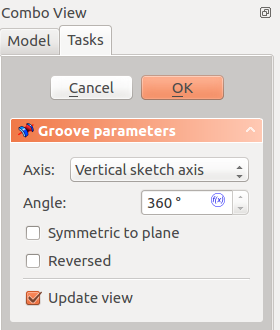
Type
Type offre cinq façons différentes de spécifier l'angle de la rainure :
Dimension
Entrez une valeur numérique pour l'angle de la rainure. Avec l'option Symétrique au plan, la rainure s'étendra à la moitié de l'angle donné de chaque côté de l'esquisse ou de la face.
À travers tout
La rainure sera prolongée jusqu'à la dernière face du support qu'elle rencontrera dans sa direction. Avec l'option Symétrique au plan, la rainure traversera tout le matériau dans les deux directions.
La plus proche
La rainure sera prolongée jusqu'à la première face du support qu'elle rencontrera dans sa direction.
Jusqu'à une face
La rainure sera prolongée jusqu'à une face. Appuyez sur le bouton Face et sélectionnez une face ou un plan de référence du corps.
Deux dimensions
Cela permet d'entrer un deuxième angle dans lequel la rainure doit s'étendre dans la direction opposée. Les directions peuvent être inversées en cochant l'option Inversé.
Axe
Spécifie l'axe de la rainure :
- Axe vertical de l'esquisse : sélectionne l'axe vertical de l'esquisse.
- Axe d'esquisse horizontal : sélectionne l'axe horizontal de l'esquisse.
- Ligne de construction : sélectionne une ligne de construction de l'esquisse utilisée par la rainure. La liste déroulante contient une entrée pour chaque ligne de construction. La première ligne de construction sera étiquetée Ligne de construction 1.
- Axe (X/Y/Z) de base : sélectionne l'axe X, Y ou Z de l'origine du corps.
- Sélectionner une référence... : permet de sélectionner une ligne droite ou une ligne de référence du corps.
Remarquez que lors d'un changement d'axe, l'option Inversé peut être (dé)cochée automatiquement.
Angle
Définit l'angle de la rainure. Cette option n'est disponible que si Type est sur Dimension ou Deux dimensions. Les angles supérieurs à 360° ne sont pas possibles. Les valeurs négatives ne le sont pas non plus, utilisez plutôt l'option Inversé.
Symétrique au plan
Cochez cette option pour étendre la rainure de la moitié de l'angle donné de chaque côté de l'esquisse ou de la face, si Type est sur Dimension, ou A travers tout si c'est Type.
Inversé
Inverse la direction de la rainure.
2ème angle
Définit l'angle de la rainure dans la direction opposée. Cette option n'est disponible que si Type est sur Deux dimensions et que Angle est inférieur à 360°.
Propriétés
Données
Groove
- DonnéesType (
Enumeration) - DonnéesBase (
Vector): (lecture seulement) - DonnéesAxis (
Vector): (lecture seulement) - DonnéesAngle (
Angle) - DonnéesAngle2 (
Angle) - DonnéesUp To Face (
LinkSub) - DonnéesReference Axis (
LinkSub)
Part Design
- DonnéesRefine (
Bool)
Sketch Based
- DonnéesProfile (
LinkSub) - DonnéesMidplane (
Bool) - DonnéesReversed (
Bool) - DonnéesAllow Multi Face (
Bool)
Remarques
- Une
PartDesign Forme liée ne peut pas être utilisée pour le profil.
- Lors de l'utilisation d'une
PartDesign Sous forme liée pour le profil, la sélection de la liaison dans la vue en arborescence échouera, mais la face de la liaison devra être sélectionnée dans la vue 3D.
- Outils structure : Part, Groupe
- Outils d'aide : Créer un corps, Créer une esquisse, Éditer une esquisse, Plaquer une esquisse sur une face
- Outils de modélisation
- Outils de référence : Créer un point de référence, Créer une ligne de référence, Créer un plan de référence, Créer un système de coordonnées local, Créer une forme liée, Créer une forme liée du sous-objet(s), Créer un clone
- Outils additifs : Protrusion, Révolution, Lissage additif, Balayage additif, Hélice additive, Cube additif, Cylindre additif, Sphère additive, Cône additif, Ellipsoïde additif, Tore additif, Prisme additif, Pyramide tronquée additive
- Outils soustractifs : Cavité, Perçage, Rainure, Lissage soustractif, Balayage soustractif, Hélice soustractive, Cube soustractif, Cylindre soustractif, Sphère soustractive, Cône soustractif, Ellipsoïde soustractif, Tore soustractif, Prisme soustractif, Pyramide tronquée soustractive
- Outils de transformation : Symétrie, Répétition linéaire, Répétition circulaire, Transformation multiple, Mise à l'échelle
- Fonctions d'habillage : Congé, Chanfrein, Dépouille, Évidement
- Opérations Booléenne : Opérations Booléenne
- Démarrer avec FreeCAD
- Installation : Téléchargements, Windows, Linux, Mac, Logiciels supplémentaires, Docker, AppImage, Ubuntu Snap
- Bases : À propos de FreeCAD, Interface, Navigation par la souris, Méthodes de sélection, Objet name, Préférences, Ateliers, Structure du document, Propriétés, Contribuer à FreeCAD, Faire un don
- Aide : Tutoriels, Tutoriels vidéo
- Ateliers : Std Base, Arch, Assembly, CAM, Draft, FEM, Inspection, Mesh, OpenSCAD, Part, PartDesign, Points, Reverse Engineering, Robot, Sketcher, Spreadsheet, Surface, TechDraw, Test